راهنمای گام به گام برای رفع مشکل ایمپورت در پریمیر

یکی از رایجترین و پرکاربردترین فرمتهای ویدیو MP4 است. اما وقتی قرار است در برنامۀ پریمیر از یک ویدیوی MP4 استفاده کنیم، گاهی اوقات هنگام وارد کردن ویدیو به برنامه، با مشکلهایی مواجه میشویم. اما خوشبختانه راه حلهای مختلفی برای برطرف کردن این مشکل وجود دارد که در ادامه به طور کامل دربارۀ آنها صحبت میکنیم. اگر شما هم میخواهید راه حل مشکل ایمپورت در پریمیر برای وارد کردن فرمت MP4 را بدانید، تا انتهای این مطلب همراه ما باشید.
در این صفحه میخوانید:
چه خطاهایی در ایمپورت فرمت MP4 به پریمیر میبینیم؟
هنگام وارد کردن یک فایل MP4 به پریمیر ممکن است با مشکلات و خطاهای گوناگونی رو به رو شویم که در این قسمت آنها را مرور میکنیم. در صورتی که پیام خطایی نمایش داده شود، معمولاً چیزی شبیه به پیامهای زیر در پیام خطا میبینیم:
- File format not supported
- Unsupported format or damaged file
- has no audio or video streams The file
- Codec missing or unavailable

اما علاوه بر پیام خطاهای بالا، گاهی وقتی ویدیوی با فرمت MP4 را در پریمیر ایمپورت میکنیم، فایل وارد میشود؛ اما در واقع فقط صدای آن وارد شده و تصویری نداریم.
چرا پریمیر گاهی فرمت MP4 را قبول نمیکند؟
دلیل وقوع مشکل در ایمپورت فایل MP4 در پریمیر میتواند به عوامل مختلفی برگردد. این عوامل شامل سالم بودن یا نبودن خود ویدیو، تنظیمات برنامۀ پریمیر و سیستمی که با آن کار میکنید میشوند. در ادامه ابتدا به چند نکته و تکنیک اشاره میکنیم که باید زمانی که با مشکل ایمپورت در پریمیر مواجه میشوید، آنها را چک کنید. با این کار میتوانید مطمئن شوید که مشکل از کدام یک از ۳ عامل بالا نشأت میگیرد.
۱/ بررسی سالم بودن فایل
اول از همه مطمئن شوید که فایل MP4 که میخواهید وارد پریمیر کنید، خراب نیست. برای اطمینان از سلامت فایل، میتوانید آن را در یک برنامۀ دیگر پلی کنید. اگر برنامۀ دیگری میتواند این فایل را پخش کند، پس مشکل از فایل نیست. اما در این صورت اگر پریمیر سایر فایلهای MP4 را قبول میکند و فقط در ایمپورت این فایل خاص مشکل دارد، احتمالاً دلیل آن این است که کدک فایل مد نظر با پریمیر سازگار نیست. در این صورت به راه حل شمارۀ ۳ که در ادامه اشاره کردهایم مراجعه کنید.
۲/ بررسی تنظیمات پریمیر
اگر هیچ یک از فایلهایی که دارای پسوند MP4. هستند وارد پریمیرتان نمیشوند ولی سایر فرمتها مثل MOV، MKV، AVI و … به راحتی ایمپورت میشوند، ممکن است مشکل از تنظیمات پریمیر باشد. در این صورت برای اصلاح تنظیمات به راه حل ۱ یا ۲ مراجعه کنید.
۳/ اطمینان از سالم بودن سیستم
علاوه بر عوامل بالا، ممکن است مشکل از سیستم شما باشد. برای بررسی این مورد سعی کنید فایل MP4 را در پریمیری که روی یک سیستم دیگر نصب است، وارد کنید. اگر در یک پریمیر دیگر فایل ایمپورت شود، طبیعتاً مشکل از سیستم و احتمالاً قطعاتی مثل GPU است. در این صورت نیز برای حل مشکل، به راه حلهای شمارۀ ۱ یا ۲ مراجعه کنید.
راه حلهای مشکل ایمپورت در پریمیر
و اما میرسیم به راه حلهای مشکل وارد کردن فایل MP4 در پریمیر. در ادامه به ۳ راه حل اساسی اشاره میکنیم که در اکثر موارد مشکل را برطرف خواهند کرد.
راه حل شمارۀ ۱: Restart کردن برنامۀ پریمیر، سیستم یا شتاب سختافزاری
با هر خطایی که در ایمپورت فایل MP4 در پریمیر مواجه شدید، بهتر است Restart کردن را به عنوان اولین راه حل انتخاب کنید. چراکه خیلی از مشکلات فقط با Restart کردن سیستم، برنامه یا شتاب سختافزاری برطرف میشوند. برای این کار بعد از این که پروژههای باز را ذخیره کردید، مراحل زیر را طی کنید:
- پریمیر پرو را ببندید و دوباره باز کنید. سپس یک پروژۀ جدید ایجاد کنید و سعی کنید فایل MP4 مد نظر را وارد آن کنید.
- سیستمتان را Restart کنید.
- شتاب سختافزاری (Hardware acceleration) را خاموش کرده و دوباره روشن کنید. یا Renderer را روی حالت “Mercury Playback Engine Software Only” تنظیم کنید. همینطور میتوانید فقط گزینۀ ” Enable accelerated Intel h264 decoding” را تیک بزنید. روش انجام این راه حلها را در ادامه توضیح میدهیم.
چگونه شتاب سختافزاری را خاموش کنیم؟
برای خاموش کردن شتاب سختافزاری مراحل زیر را طی کنید:
- پریمیر را باز کرده و به قسمت Edit بروید.
- گزینۀ Media که زیرمجموعۀ Preferences است را انتخاب کنید.
- در این قسمت تیک گزینۀ ” Enable accelerated Intel h264 decoding (requires restart) ” را بردارید.

بعد از این مراحل، ایمپورت فایل MP4 را دوباره امتحان کنید.
چگونه گزینۀ Mercury Playback Engine Software Only را انتخاب کنیم؟
برای انتخاب این گزینه مراحل زیر را طی کنید:
- به این مسیر بروید: File> Project Settings> General.
- به قسمت Video Rendering and Playback بروید.
- گزینۀ “Mercury Playback Engine Software Only” را انتخاب کنید.

حالا چک کنید که مشکل ایمپورت در پریمیر برطرف شده است یا نه؟
راه حل شمارۀ ۲: بهروزرسانی پریمیر یا Graphics Drive
گاهی اوقات آپدیت کردن نرمافزار پریمیر و سختافزار Graphics Drive میتواند مشکل را حل کند. در بهروزرسانی این دو مورد باید به نکات زیر دقت کنید:
- اگر از سری CS یا CC قدیمی پریمیر مثل نسخۀ ۲۰۱۸ استفاده میکنید، آخرین نسخۀ پریمیر که در حال حاضر Premiere Pro CC 2019 است را نصب کنید.
- اگر پریمیرتان آخرین نسخه است و با مشکل ایمپورت در پریمیر مواجه هستید، نسخههای قدیمیتر را نصب کنید و دوباره امتحان کنید.
- Adobe Premiere Pro CC 2019 به جدیدترین نسخۀ درایوهای گرافیک (Graphics Drive) نیاز دارد. بنابراین درایو GPU خود را آپدیت کنید تا شاید مشکل برطرف شود.
- حافظۀ پنهان (Cache) زیاد رسانهها نیز ممکن است باعث شود که ایمپورت فایلهای MP4 با مشکل مواجه شود. برای پاک کردن Chache در پریمیر به این مسیر بروید: Edit> Preferences> Meida Cache و گزینۀ Delete Unused را انتخاب کنید. با این کار Chache پاک میشود. حالا دوباره ایمپورت فایل را امتحان کنید.
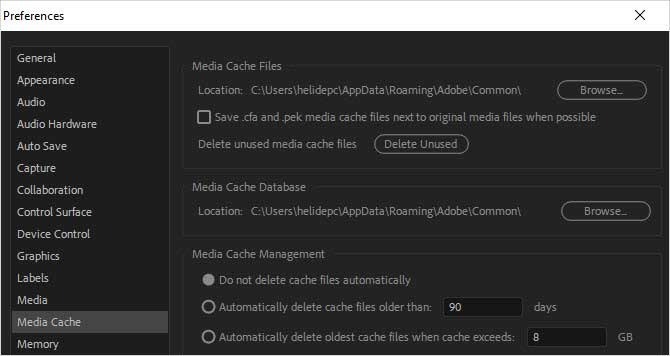
نکته: گاهی اوقات هم نصب QuickTime میتواند مشکل ایمپورت پریمیر را حل کند. البته در حال حاضر پشتیبانی پریمیر از نسخۀ ۳۲ بیتی QuickTime قطع شده است. بنابراین باید QuickTime 7.7.9 را برای ویندوز نصب کنید.
راه حل شمارۀ ۳: تبدیل MP4 به فرمت سازگارتر با پریمیر (مؤثرترین راهکار برای حل مشکل ایمپورت در پریمیر)
راه حل سوم نیز تبدیل فرمت MP4 به یک فرمت سازگارتر با پریمیر مثل MPEG-2 یا ProRes و .. است. این راه حل به خصوص زمانی که راه حلهای بالا مؤثر نبودهاند، به احتمال خیلی زیاد میتواند کارگشا باشد. تغییر فرمت یک فایل در واقع به معنی تغییر کدک آن فایل و سازگار کردن آن با برنامۀ پریمیر است. برای تبدیل فرمت فایل MP4 میتوانید از برنامهای مثل Adobe Media Encoder، یا برنامۀ راحتتری مثل DumboFab Video Converter استفاده کنید.
امیدواریم از این مطلب لذت برده باشید. اگر به یادگیری و تسلط به برنامۀ پریمیر و یا یادگیری کاربردهای خاص آن علاقهمند هستید، میتوانید از دورههای جامع و کاربردی پریمیر در خانۀ فتوشاپ استفاده کنید. از همراهیتان با مجموعۀ خانۀ فتوشاپ سپاسگزاریم.
درباره ریحانه نصیری
توی دانشگاه آیتی خوندم و به فضای وب و گرافیک خیلی علاقه دارم. به نظرم دنیای وب و گرافیک بیانتهاست و من تلاش میکنم سهمی توی نشون دادن بخشی از اون به شما داشتهباشم.
نوشته های بیشتر از ریحانه نصیریمطالب زیر را حتما مطالعه کنید
۱۰ ایده بک گراند برای انواع پروژه ها
۱۷ مورد از سبک های طراحی گرافیک که باید بشناسید
عکاسی زیباییشناختی یا Aesthetic photography: راهنمایی برای خلق تصاویر زیبا
تفاوت هنرمند و تصویرساز در چیست؟
دستورهای ترکیبی هوش مصنوعی: راهحلی نوآورانه برای خلق تصاویر متنوع با هوش مصنوعی
۱۰ راه برای افزایش فروش از طریق سایت
15 دیدگاه
به گفتگوی ما بپیوندید و دیدگاه خود را با ما در میان بگذارید.

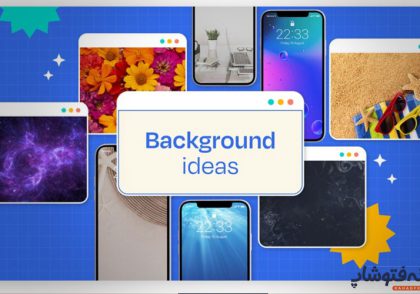


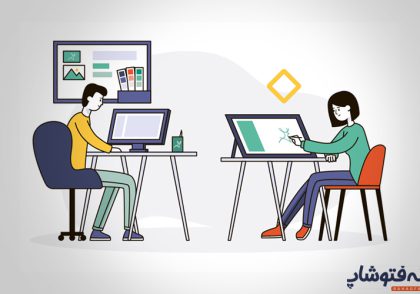
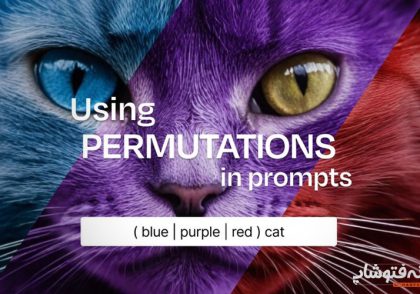
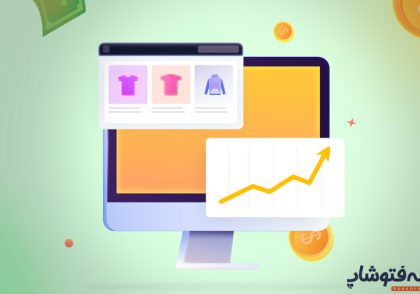
عالیییییییی
با سلام و احترام
از اینکه آموزش مورد توجه و پسند شما واقع شده بسیار خوشحالیم، میتونید در همین کامنت ها آموزشهای مورد نیاز خودتون رو هم بهمون بگین در صورت توان ساخته میشه .
با تشکر
سلام من روی سیستمم گرافیک rx550 amd دارم ولی پریمیر موقع رندر گرفتن اصلا ازش استفاده نمیکنه renderer رو هم روی open cl میذارم ولی تاثیری نداره تویregistory editor هم توی بخش kronos گرافیک متو نمیاره ولی توی بازی از گرافیک amd
استفاده میکنه ممنون میشم راهنمایی کنید
با سلام و احترام
کاربر گرامی درایور کامل نصب شده ؟ و یا این که توی تنظیمات پریمیر کارت گرافیک شناسایی شده اصلا ؟
سلام من هنگام وارد کردن فایل png همین ارور را میدهد چکار کنم
ولی jpeg اخطار نمیدهد
درود بر شما
می توانید فایل خود را در فتوشاپ باز کنید و به صورت Jpeg ذخیره نمایید. یا اگر بدون پس زمینه بودن عکس برایتان مهم است، یکبار دیگر به صورت PNG ذخیره کنید ممکن است مشکل برطرف شود.
سلام وقتتون بخیر
من تازه این برنامه رو نصب کردم و آشناییتی باهاش ندارم متاسفانه. هنگام ایمپورت کردن، برنامه هیچ فایل ویدیویی ای رو برای من نشون نمیده که بخوام انتخابش کنم، ممنون میشم راهنمایی کنید.
با سلام
کاربر گرامی لطفا به منوی مجله در سایت رفته و در زیر منوی سینمای دیجیتال آموزشهای پریمیر برای مبتدیان و یا پریمیر در ۱۰ دقیقه رو به رایگان مشاهده بفرمائید، درصورتی که تمایل دارید در این نرم افزار به مهارتی دست یابید که بتوانید کسب درآمد داشته باشید توصیه میکنیم دوره آموزش جامع پریمیر را حتما ببینید.
با احترام
سلام خسته نباشید بسیار عالی بود
اگه تغییر فرمت بدم ویدیو رو توی کیفیت هم تغییری ایجاد میشه یا نه؟
با سلام
اگر تغییری تو بیت ریت ویدیو صورت نگیره فکر نمیکنم کیفیت کاهش پیدا کنه..
سلام من از ویدئو خزوجی میگیرم تموم میشه ارورم نمیده ولی وقتی فیلم خروجیو باز میکنم میبینم نصفس ینی ی بخشی رو گرفته ی بخشیو نگرفته و چیزی بالا ننیاره فیلم وسطش قطع میشه باید چیکار کنم
با سلام
کاربر گرامی متاسفانه جزییات بیشتری نیازه برای پاسخ دقیق به این سوال ولی یه سری فرضیه ها رو میشه الان داد. اول اینکه این احتمال هست که شما موقع رندر، Cash پریمیر رو پاک میکنید. دوم اینکه اگر ویدیو موقع ادیت (Preview) بدون مشکل به صورت کامل نمایش داده میشه و فقط موقع خروجی فیلم اینطوری میشه ، پیشنهاد میدم فرمت های دیگه رو امتحان کنید مثلا qiucktime . یا حتی میتونید نرم افزار Media Encoder رو نصب کنید و رندر رو اونجا بگیرید ، فقط مطمئن بشید که ورژن پریمیرتون با این برنامه یکیه. یه حالت دیگه م هست که ممکنه اتفاق بیفته ، اونم اینه ک به خاطر کودک های رندر ، فیلم تو پلیر شما قابل پخش نیست ، یا تو پلیر های دیگه تست کنید ، یا ویدیو رندر شده رو تو پریمیر باز کنید ببینید نمایش داده میشه یا خیر. و در آخر میتونید پلاگین کمکی رندر نصب کنید ، مثلا After Codec یه پلاگین خوب برای رندره ک حجم ویدیو رو فشرده میکنه و کیفیت مطلوبی هم بهتون میده .
با احترام
من زدم نشد
سلام
فرمت mkv به avi تبدیل میکنم داخل پریمیر صدا بشدت نویز داره
با سلام کاربر گرامی شاید بهتر باشه با برنامه Media Encoder فرمت رو تغییر بدین این نرم افزار از استاندارد بهتری در تغییر کدهای فایلها برخوردار هست.
با احترام